在CAD繪制圖形的過程中,少不了要對CAD文字進行一些處理,我們不但要插入CAD文字,還要根據CAD圖形的形狀進行CAD文字效果處理。
浩辰CAD制作弧形文字效果方法步驟
打開浩辰CAD軟件,新建一個空白文件。
2、畫一個圓弧,待會兒我們需要在這個圓弧上寫字,字體成這個弧度。
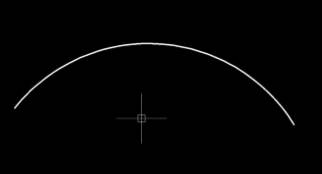
畫一個輔助圓。這個輔助圓的圓心與之前的圓弧圓心重合,半徑與圓弧的半徑相同,效果如下圖所示。
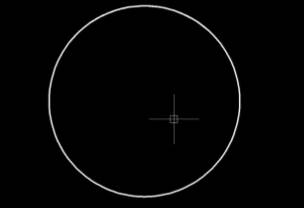
在如下圖所示的位置創建一個文字“你”,“DT”或者“T”都可以。
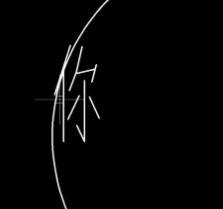
將文字旋轉90°,并移動文字位置到合適地點,如下圖所示。
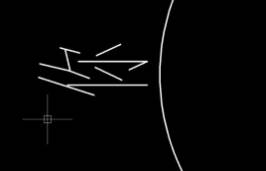
將“你”進行環形陣列。陣列的時候數量任選,筆者選擇的是10個,角度可以如下圖所示,選擇到圓弧的左端點。

如下圖所示,陣列結束,刪除輔助圓,軟件中只留下了圓弧和陣列的文字。
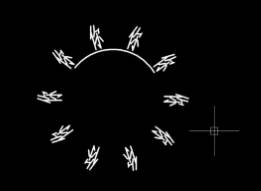
刪除多余的文字,只留下圓弧上的四個文字。說明一下,如果是2012版本的軟件,那么極軸陣列之后默認的是關聯的,如果想刪除多余的文字,還需要用“x”功能,將它們“打散”。
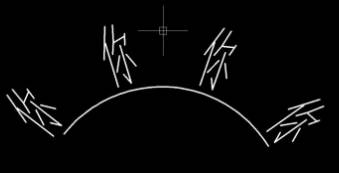
逐個逐個的將文字改成我們需要的就行了。
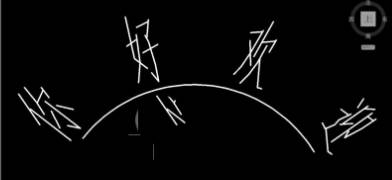
以上內容,就是我們今天使用浩辰CAD軟件來給大家介紹的關于浩辰CAD制作弧形文字效果的相關內容了,制作的結果很顯而易見,大家趕快學起來吧!

2020-07-29
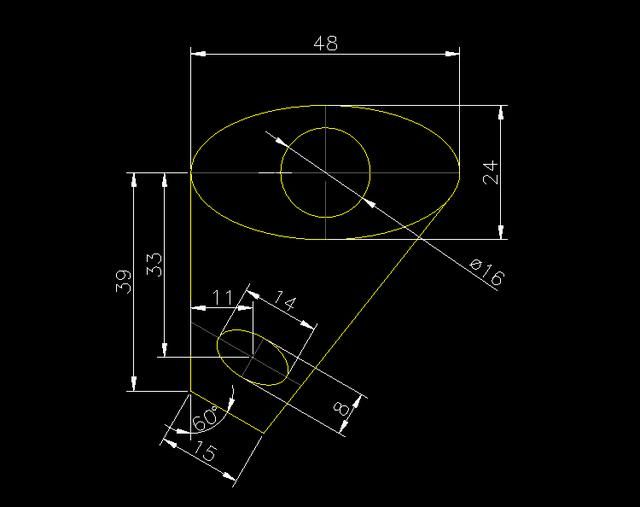
2019-11-29

2019-11-29

2019-11-29

2019-11-18

2019-11-13

2019-11-13

2019-11-08

2019-11-08

2019-11-08

2019-11-07

2019-11-07
